
【XP-Pen Deco Pro】ホイールが正常に機能しない問題
XP-Penのペンタブレット「Deco Pro MW」を購入した。
iMacに接続して設定をしてみたのだが、ローラーホイールとタッチホイールが上手く機能しないので、「XP-Pen ホイール 拡大」で検索。Yahoo!知恵袋から以下の方法がヒットした。
ちなみに自分の環境は、以下の通りである。
・iMac 27inc
・Mac OS Big Sur (Ver.11.6)
・4.2 GHz クアッドコアIntel Core i7
幸いにも、質問者とOSは同じだ。
XP-Penのキーボード設定
Macがペンタブレトをキーボードと思い込んでいる様なので、その設定から行う。システム環境設定から「キーボード」を開き、左下の「キーボードの種類を変更」をクリック。
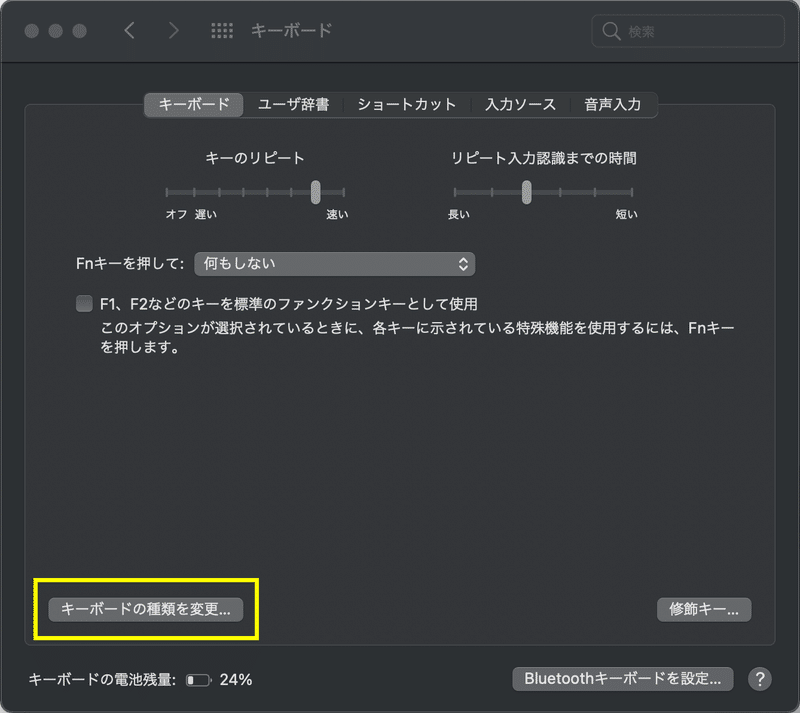
キーボード設定アシスタントが出るので「続ける」をクリック。
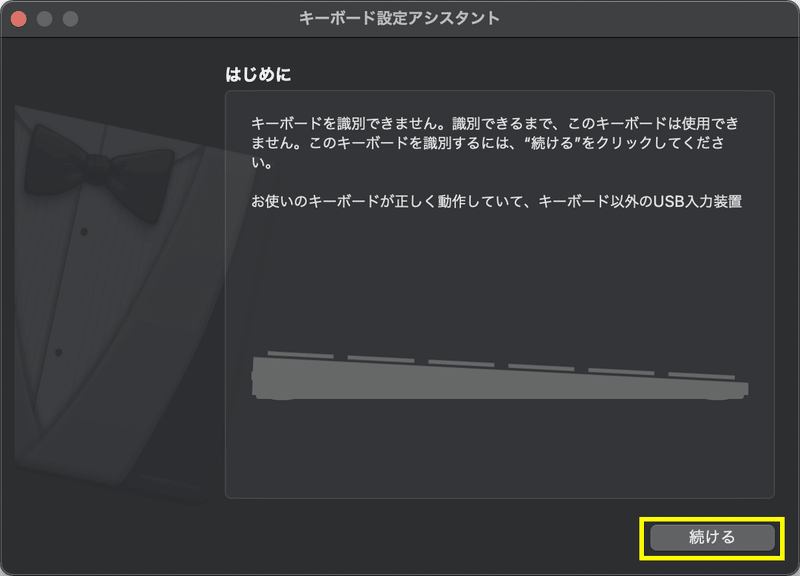
「左Shiftキーの隣のキーを押す」と指示が出るので、XP-Penのボタンを適当に押す。

「キーボードを識別できません」と表示されるので「スキップ」する。
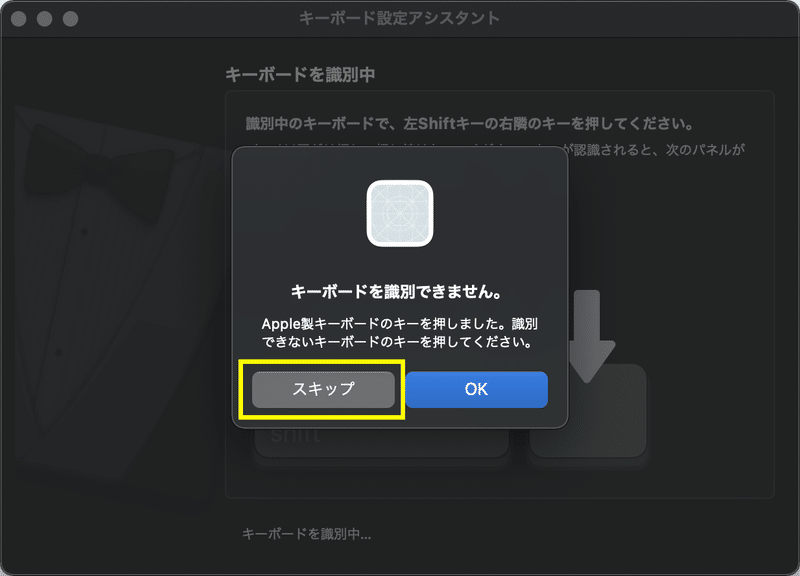
キーボードの種類を選択する画面になるので「JIS(日本語)」を「ANSI(米国その他)」に変更する。これでキーボード設定は完了。
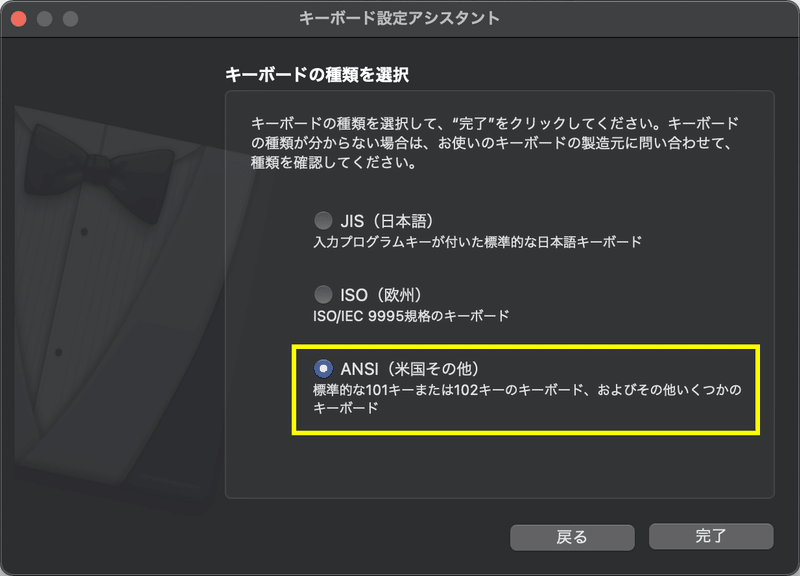
XP-Penドライブの設定
残念ながら、これでも正常に機能しかなった。XP-Penドライブ側で設定する。先に言うと、自分はローラーホイールもタッチも各1種しか設定していない。各4種合計8種も使いきれないので、無効化している。
自分は、ローラーホイールをデフォルトの「回転」、タッチをカスタマイズした「ズーム」に設定したので、ズームの設定のみ書き残す。
デフォルトのズームでは正常に機能しないので、カスタマイズする。
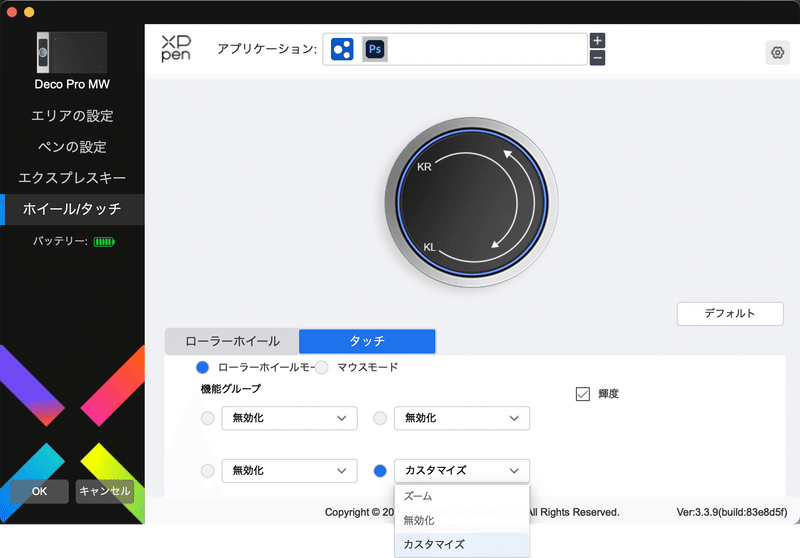
ローラーホイールのエクスプレスキー設定の画面になるので、左回り右回りそれぞれにキーを設定する。ここで厄介なのが「Command(⌘)」である。Commandの場合は、キーを短く押すか長押しするかで表示が変わる。
Commandキーを短く押して、縮小の「-」を続けて押すと「Command,-」を間にコンマが表示されて区切られる。これだと正しく機能しない。
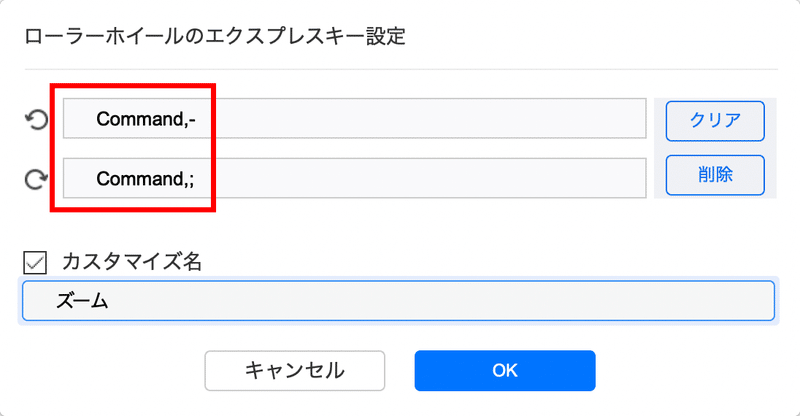
そこで、Commandキーを長押しする。すると「Command+」と表示される。続けて「-」を押して「Command+-」にする。これでCommandキーと同時に押す設定ができた。下のカスタマイズ名を「ズーム」にすれば完了。
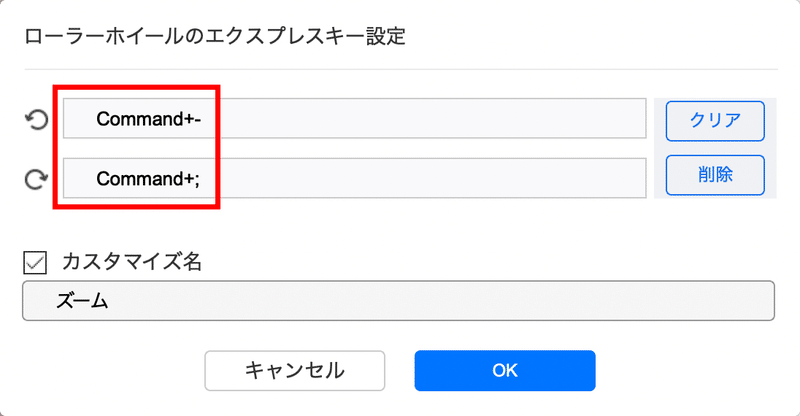
これでズームが機能したが、自分が思っている様な滑らからズームではなかった。慣れるまで何度も使うしかさそうだ。
筆圧検知しない
ホイール問題は良いとして、次の問題が発生した。いざPhotoshopで描いてみると筆圧感知がしなかった。ドライバで筆圧感知調整をして保存した直後は感知して線に強弱をつけられるが、他のブラシに変えた途端に強弱のない線になってしまう。
どうやらペン設定画面右下の「マウスモード」にチェックが入っていると筆圧感知しないことが分かった。チェックを外したらブラシを変えても正常に筆圧感知された。

エクスプレスキーの割当て
エクスプレスキーに関しては、以下の通りにショートカットを割当てた。K5の「Command+S(保存)」以外は全部カスタマイズした。ホイールも1種しか設定してないので、ホイールの機能切り替えも無くした。
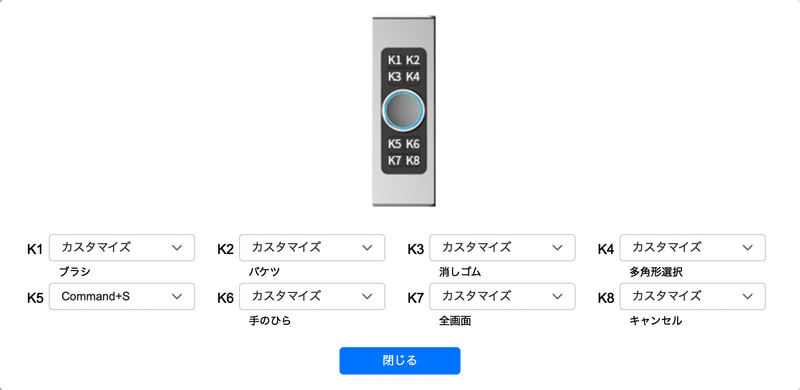
まだ使い始めたばかりなので、これから使っている内にキーの割当ては変わるかもしれないので、変わったら更新する。
もしエクスプレスキーが使いにくければ、左手デバイスのTour Boxを検討するかもしれない。
この記事が気に入ったらサポートをしてみませんか?
